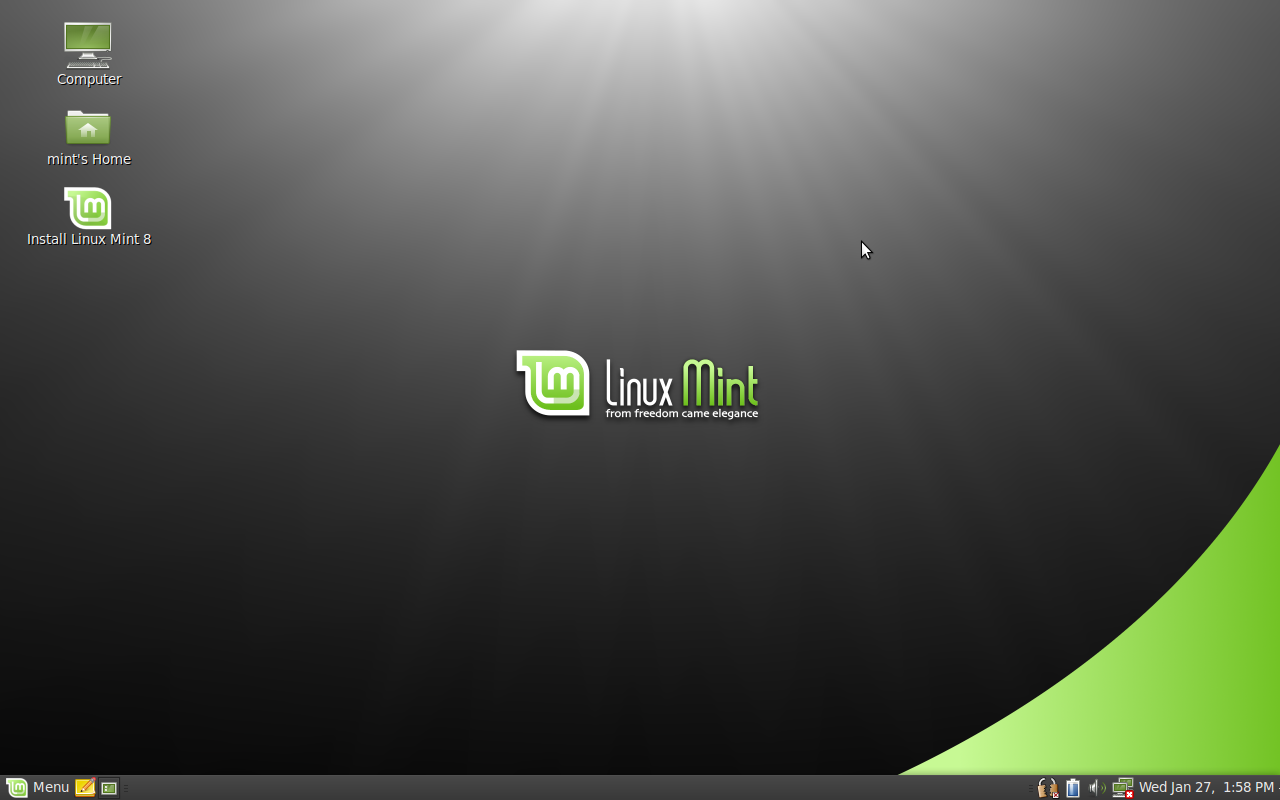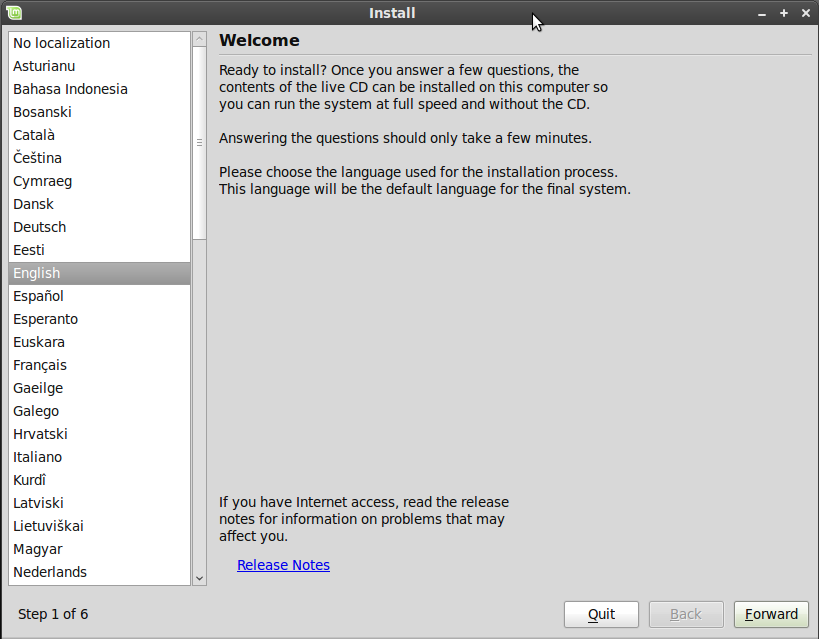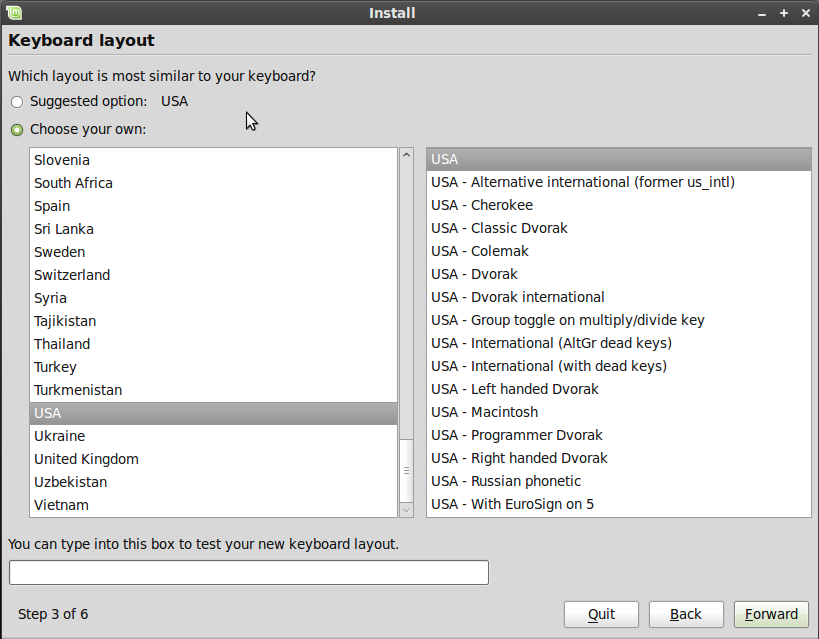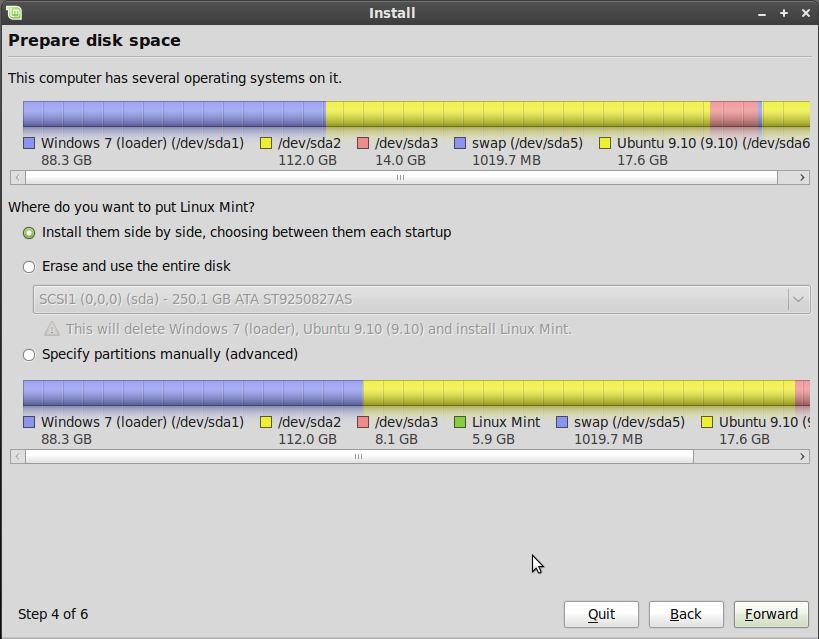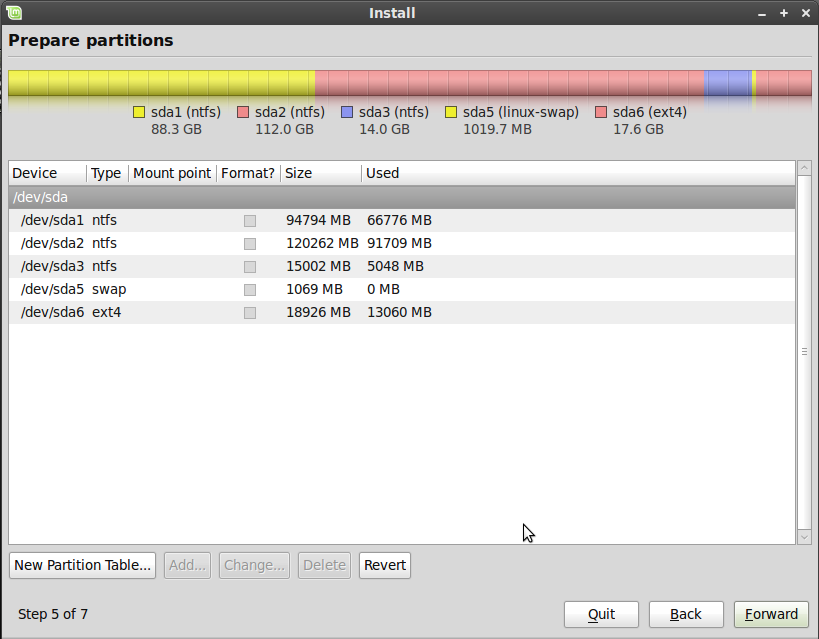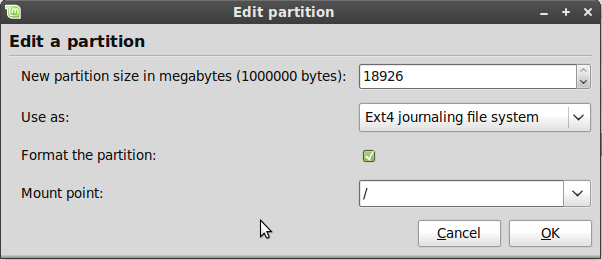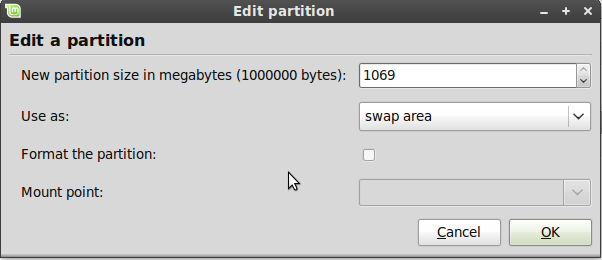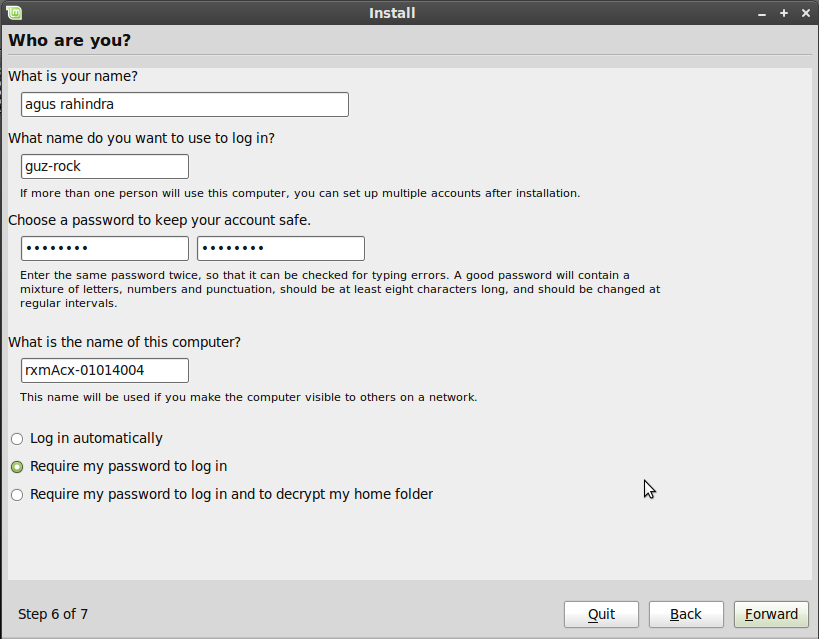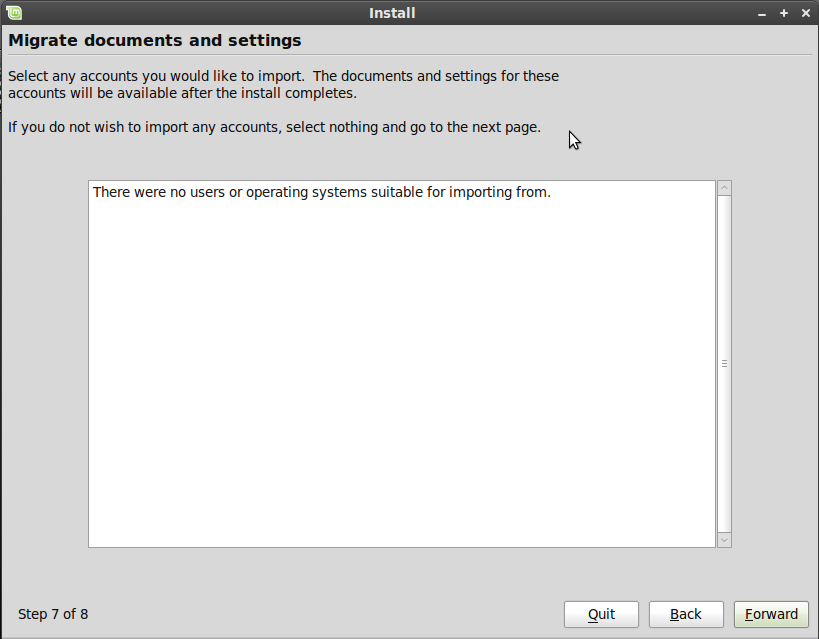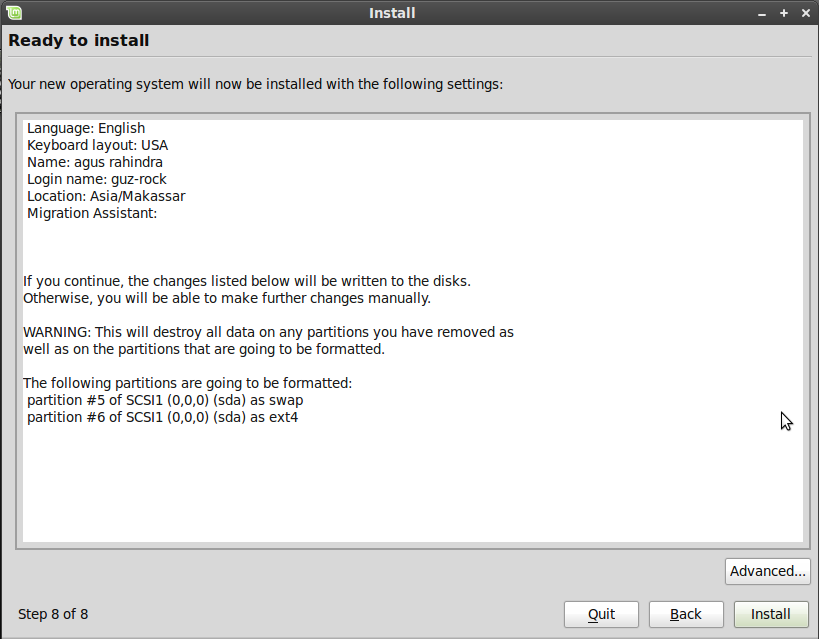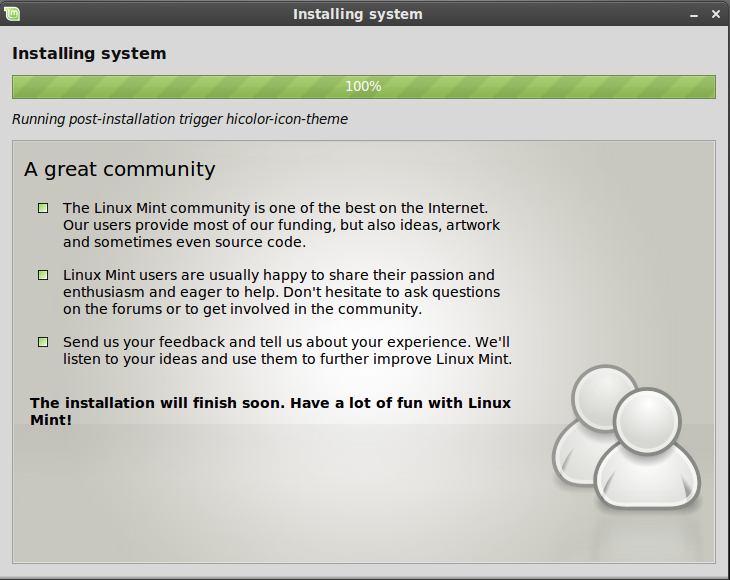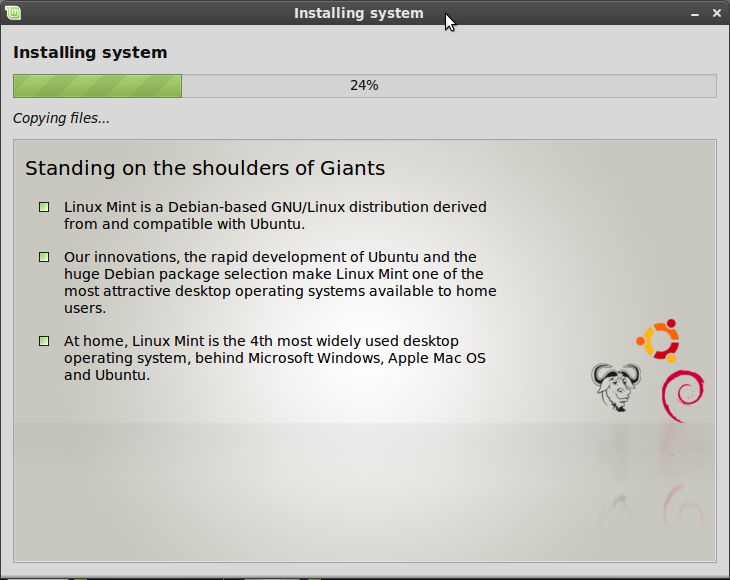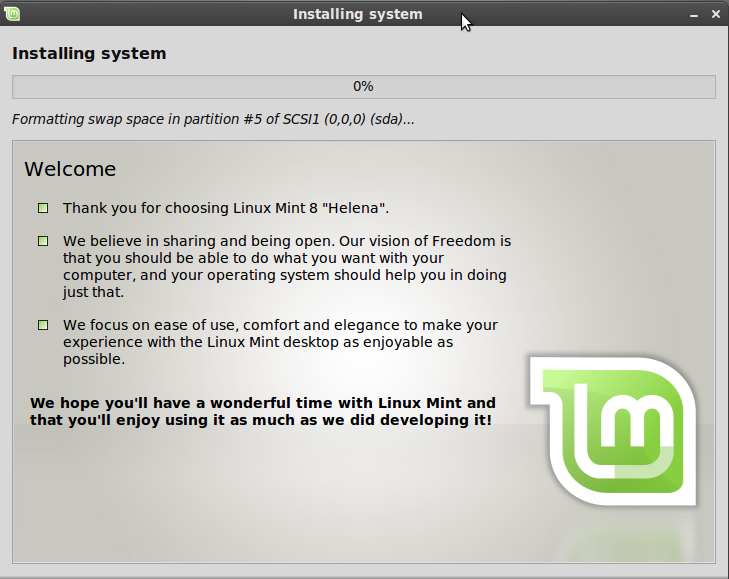instal linux mint 8 helena
Jumat, 29 Januari 2010 in Label: linux
meng-ingstal sistem operasi linux tidak sesulit yang anda bayangkan.
apalagi sekarang sistem operasi linux sudah mulai banyak mengalami perkembangan.
dan seiring dengan itu, para pengembang linux mempermudah penggunaan agar dapat mudah dimengerti oleh pengguna.
disini saya akan menjelaskan tentang bagaimana cara menginstal linux mint 8. tentu saja yang diperlukan adalah beberapa giga byte memori hardisk didalam PC.
jika anda terlebih dahulu sudah pernah mengistal sistem operasi windows di PC anda, saran saya sebaiknya anda membagi partisi hardisk anda terlebih dahulu untuk menghindari kehilangan data. anda bisa menggunakan program partisi-pasrtisi editor. seperti partition magic atau yang lainnya.
jika sudah, anda bisa me rezise partisi anda yang sudah ada sebelumnya lalu membuat partisi baru dari hasil rezise tersebut.
kira-kira yang dibutuhkan minimal 8 gb.
setelah itu anda bisa merestart PC anda dan mempersiapkan Live cd atau Live USB dari sistem operasi linux mint 8 helena. jika belum ada anda bisa mendownload di situs resmi linux mint 8.
disini
untuk langsung men-download bisa klik
disini
file hasil download-an adalah berupa file berekstensi .iso
untuk dapat menggunakannya, anda bisa burn atau dibuatkan kedalam live USB. sehingga nanti bisa dipakai untuk booting Live Linux dan menginstalnya.
jika anda menggunakan sistem operasi windows, anda dapat menggunakan program aplikasi bantuan untuk meng-ekstract file .iso tadi kedalam flashdisk.
anda dapat menggunakan UnetBootin
UnetBootin juga tersedian untuk sistem operasi Linux.
tapi jika anda ingin sesuatu yang beda, yang lebih extreme, yang lebih menantang, anda bisa mencoba meng-ekstract file .iso tadi kedalam flashdisk dengan menggunakan terminal console pada linux.( dibutuhkan sistem operasi linux) anda bisa membaca tutorialnya
disini
jika semua hal diatas sudah terpenuhi, anda bisa memulai dengan restart, dan boot CD atau USB linux anda.
jika sudah berhasil boot, maka akan muncul desktop dari linux mint 8 helena seperti gambar ini :
jika sudah muncul desktopnya, anda bisa melihat-lihat dahulu isinya ataupun langsungeng-instal nya kedalam PC anda dengan cara klik 2 kali install linux mint icon.
maka akan muncul instalaisi dari linux mint 8. seperti ini :
yaitu pengaturan bahasa yang akan digunakan. sudah tersedia bahasa indonesia.
jika sudah , anda bisa lanjut ( forward dalam bahasa inggris )
maka tahap instalasi kedua muncul.
setalah itu, maka akan mucul 1 buah partisi lagi yang belum terformat (unknown)
klik partisi itu, dan klik add.
akan muncul ini:
pilih required my password to log in.
baca lagi pada kata-kata yang paling bawah, pastikan yang akan diformat bukan sda1 dan sda2 (jika sudah ada os windows terinstal sebelumnya)
pastikan yang akan diformat adalah
sda3 dan sda4.
jika sudah, bisa klik instal untuk mulai penginstalan.
instalasi sedang berjalan.
tunggu sekitar 10 menit.
proses instalasi tidak akan berjalan lama. (kecuali menggunakan virtual machine)
catatan :
kesalahan tanggung jawab anda sendiri.